dnf错误提示 图表系统组建失败 win10解决办法
来源:game773整合
作者:
时间:2024-03-15 08:25
小编:773游戏
DNF图表系统组建失败怎么办?最近使用win10操作系统的用户反应在win10系统中运行地下城与勇士的时候也遇到了无法运行的现象,弹出了错误提示框,错误提示为:图表系统组建失败 该怎么办呢?此问题在12年年底开始出现,到现在也不断的有用户遇到,甚至已经出现在了win10系统中。那么win10系统遇到这个问题我们该如何解决呢?下面我就详细的为大家介绍图表系统组建失败 win10解决方法。

一、检查DX加速的状态
1、按下“Win+R”组合键呼出“运行”。
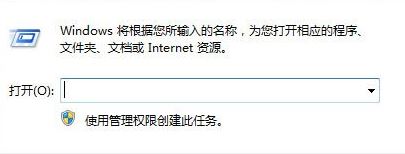
2、在框中输入“dxdiag”;
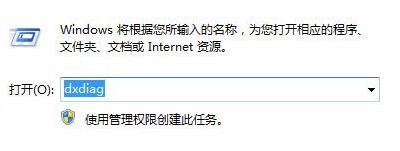
3、按下回车键打开“Directx诊断工具”,点击是即可运行;
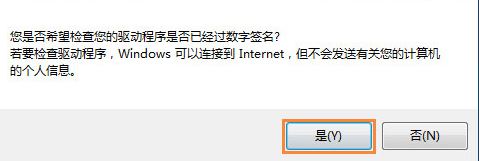
4、点击“显示”选卡;

5、确认“Directdraw 加速”、“Direct3D加速”、“AGP 纹理加速”三个选项都已启用,如图所示:

二、如果未开启“Directdraw 加速”、“Direct3D加速”、“AGP 纹理加速”
1、对比下图:第一张图为显卡驱动正常的系统截图,第二张图为显卡驱动有问题的系统截图。

图一
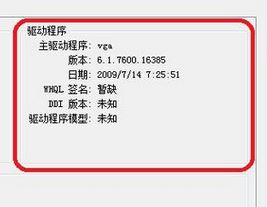
图二
2、卸载当前显卡驱动,这里我使用了驱动人生来卸载;

3、直接检查驱动或者下载官方驱动;
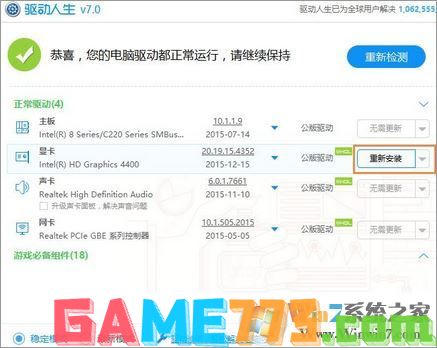
官方驱动下载之后请看下文:
(1)点击“驱动人生”界面的“离线驱动”,如图:
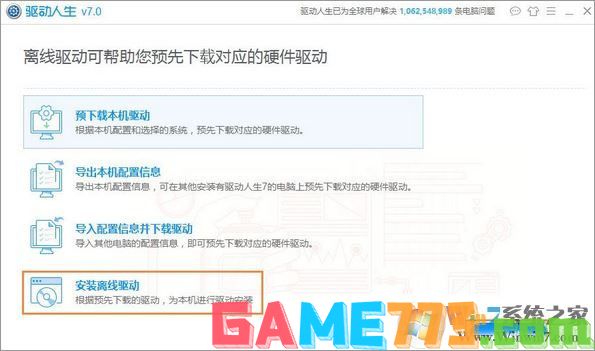
(2)在界面上点击浏览,再找到官方下载的驱动的位置,“确定”→“扫描”→选中驱动→“下一步”,“安装驱动”。
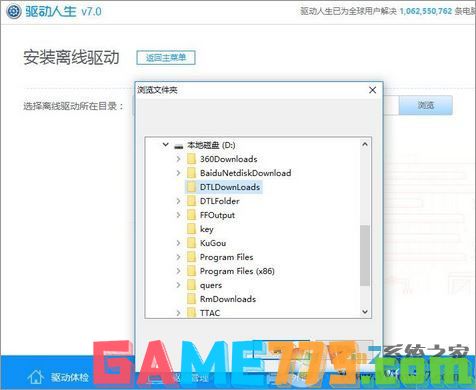
通过上述方法进行操作后我们便将系统的显卡驱动、dx组件进行了彻底修复了,修复后即可正常的在win10系统中运行DNF了,这样dnf错误提示 图表系统组建失败的问题就可以顺利的解决了。
上文是dnf错误提示 图表系统组建失败 win10解决方法的全部内容了,文章的版权归原作者所有,如有侵犯您的权利,请及时联系本站删除,更多dnf图表组建失败相关资讯,请关注收藏773游戏网。

一、检查DX加速的状态
1、按下“Win+R”组合键呼出“运行”。
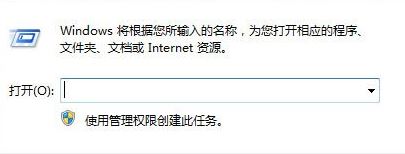
2、在框中输入“dxdiag”;
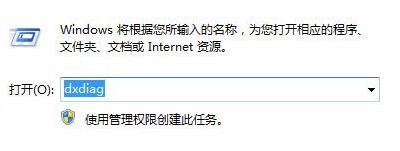
3、按下回车键打开“Directx诊断工具”,点击是即可运行;
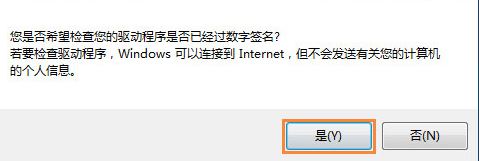
4、点击“显示”选卡;

5、确认“Directdraw 加速”、“Direct3D加速”、“AGP 纹理加速”三个选项都已启用,如图所示:

二、如果未开启“Directdraw 加速”、“Direct3D加速”、“AGP 纹理加速”
1、对比下图:第一张图为显卡驱动正常的系统截图,第二张图为显卡驱动有问题的系统截图。

图一
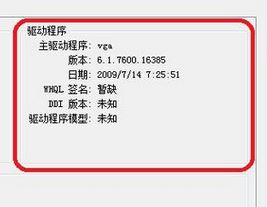
图二
2、卸载当前显卡驱动,这里我使用了驱动人生来卸载;

3、直接检查驱动或者下载官方驱动;
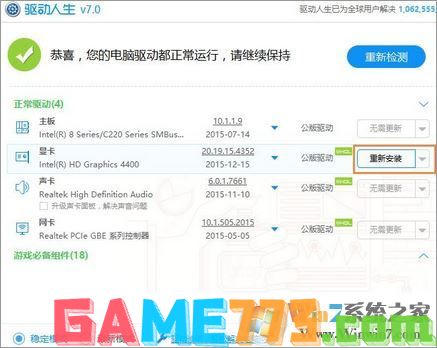
官方驱动下载之后请看下文:
(1)点击“驱动人生”界面的“离线驱动”,如图:
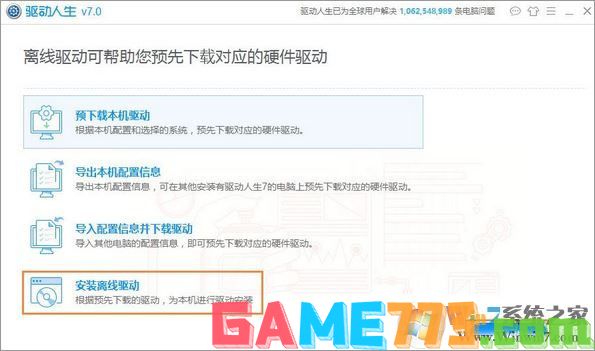
(2)在界面上点击浏览,再找到官方下载的驱动的位置,“确定”→“扫描”→选中驱动→“下一步”,“安装驱动”。
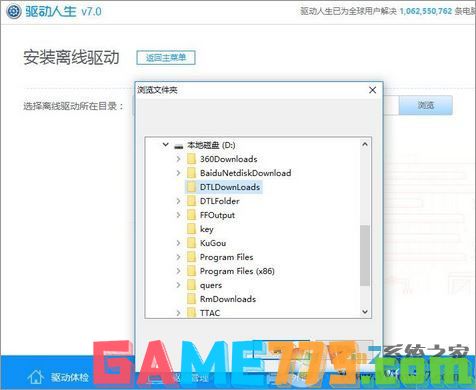
通过上述方法进行操作后我们便将系统的显卡驱动、dx组件进行了彻底修复了,修复后即可正常的在win10系统中运行DNF了,这样dnf错误提示 图表系统组建失败的问题就可以顺利的解决了。
上文是dnf错误提示 图表系统组建失败 win10解决方法的全部内容了,文章的版权归原作者所有,如有侵犯您的权利,请及时联系本站删除,更多dnf图表组建失败相关资讯,请关注收藏773游戏网。
下一篇:最后一页















